
Sieťová sekcia Windows je skutočne efektívna a neponúka príliš veľa komplikácií pre žiadneho používateľa, aby si o nej mohol pozrieť informácie alebo použiť nastavenia. Vo všeobecnosti všetky tieto procesy, rovnako ako vo zvyšku sekcií, závisia od niekoľkých kliknutí. Keďže však k nemu nie je potrebné pristupovať často, niektoré môžu predstavovať problém nájsť príslušné možnosti alebo príkazy. teda Dnes chceme hovoriť o tom, ako vidieť aktívne sieťové pripojenia v systéme Windows, niečo, čo vám umožní vidieť dostupné rozhrania, prenos, ktorý spracovávajú, a príslušné aplikácie.
Týmto spôsobom je to proces, ktorý stojí za to vedieť, ak pracujete na konfigurácii siete vášho operačného systému Windows.
Prečo potrebujem vidieť aktívne sieťové pripojenia v systéme Windows?
Vedieť, ako vidieť aktívne sieťové pripojenia v systéme Windows, je veľmi užitočné pre rôzne potreby súvisiace s prevádzkou a sieťovými rozhraniami.. Čo sa týka návštevnosti, je dôležité vidieť aktívne spojenia, pretože nám to umožní zistiť, či existuje podozrivý program, ktorý odosiela dáta na neznámy server. Ak napríklad dôjde k nezvyčajnému správaniu vášho pripojenia, ako je náhle spomalenie, môžeme rozpoznať, či je príčinou nejaký malvér, ktorý zaberá šírku pásma s prenosom údajov.
Pokiaľ ide o Windows, existuje sekcia s názvom Sieťové pripojenia, odkiaľ môžeme vidieť sieťové karty prítomné v našom zariadení. Je to užitočné, ak chcete zistiť, či niektoré fungujú, konfigurovať adresy IP a DNS a tiež ich zobraziť. Vo všeobecnosti sú to teda potrebné znalosti pre každého používateľa, ktorý sa zaoberá správou siete Windows.
V tomto zmysle vám ukážeme rôzne spôsoby, ktoré systém Windows ponúka na zobrazenie aktívnych sieťových pripojení v počítači.
Ako zobraziť aktívne sieťové pripojenia?
Proces, ako vidieť aktívne sieťové pripojenia v systéme Windows, rozdelíme na dve časti. Pri prvom budeme mať možnosť vidieť dostupné sieťové rozhrania a pri druhom programy, ktoré generujú sieťové pripojenia z počítača k externým serverom..
V časti Sieťové pripojenia
Windows má časť venovanú zobrazeniu sieťových kariet pripojených k počítaču a odtiaľ môžeme overiť všetky informácie, ktoré s nimi súvisia. To vám umožní nakonfigurovať a zobraziť IP a DNS adresu počítača, MAC adresu sieťového hardvéru a odosielané a prijímané pakety v bajtoch.
Prístup k tejto časti je veľmi jednoduchý a na začiatok stlačte kombináciu klávesov Windows+R. Zobrazí sa malé okno, kde musíme zadať nasledujúci príkaz a stlačiť Enter:
NCPA.CPL
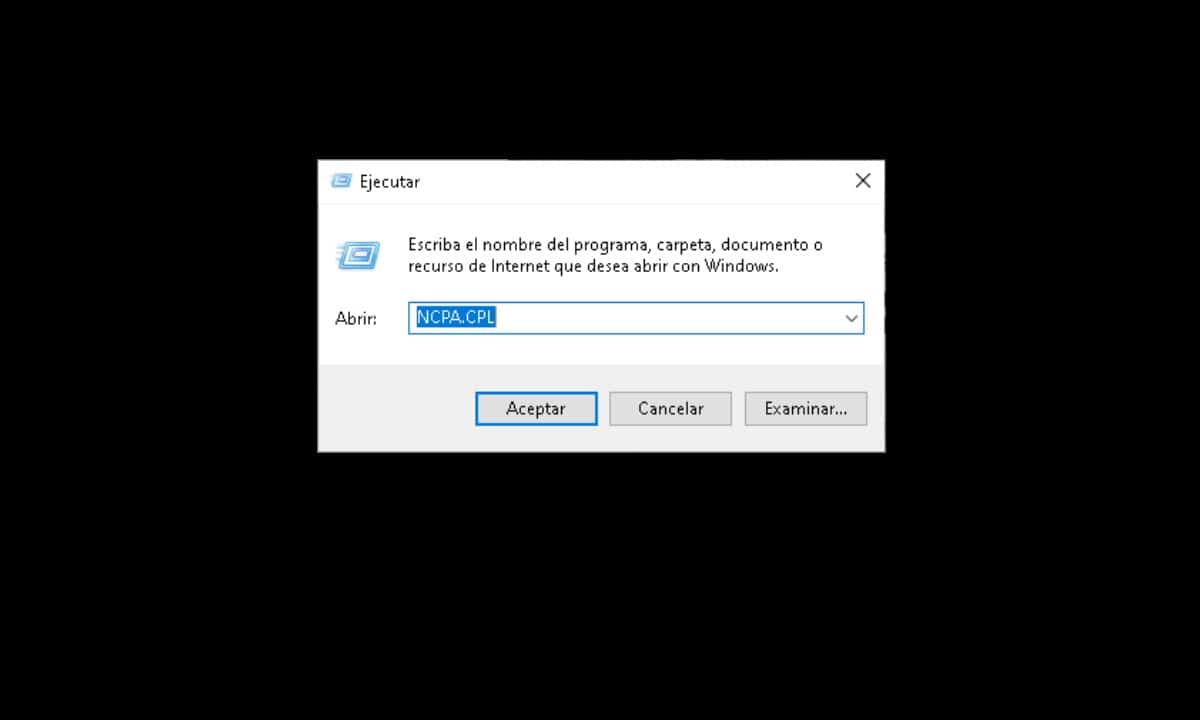
Okamžite sa otvorí okno označené ako Sieťové pripojenia, kde uvidíte sériu ikon. Predstavujú rôzne sieťové karty vo vašom počítači, od tej vyhradenej pre Wi-Fi až po ethernetové. Ak chcete zobraziť informácie týkajúce sa každého z nich, kliknite pravým tlačidlom myši a potom prejdite na položku „Stav“.
Medzitým, čo sa týka konfigurácie sieťového zariadenia, musíte kliknúť na možnosť „vlastnosti".
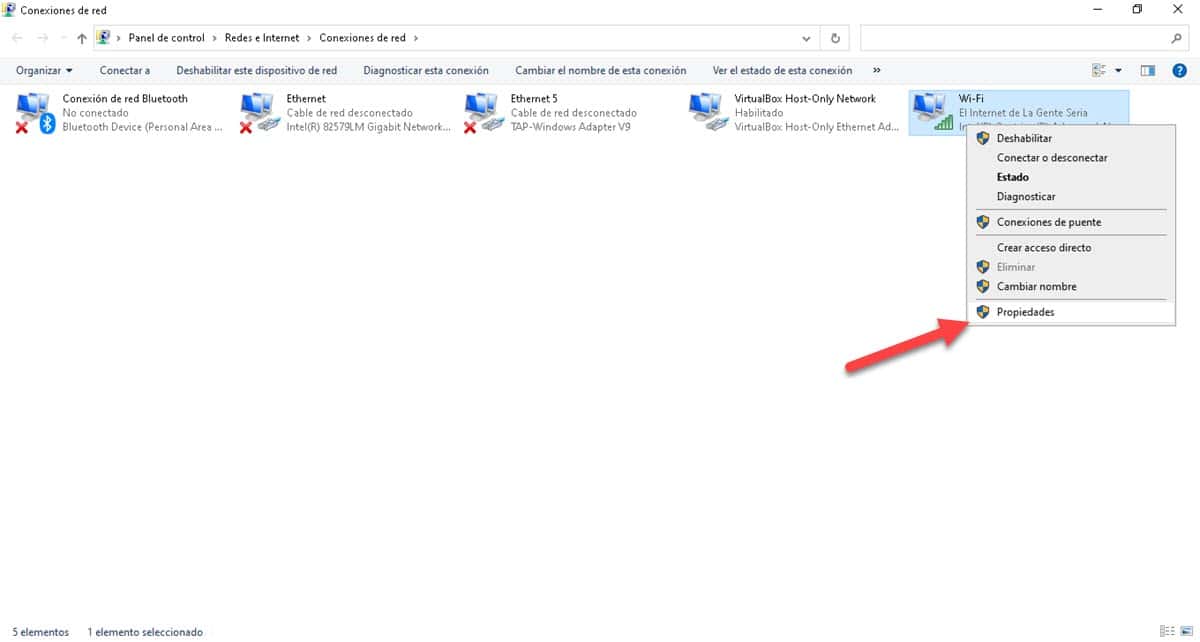
Časť Sieťové pripojenia je dôležitá, pretože odtiaľ môžeme vidieť, že niektoré rozhranie skutočne funguje. Ak si napríklad zakúpite a pripojíte Wi-Fi prijímač k počítaču, stačí sem zadať a overiť, či je funkčný.
Z príkazového riadka
Na doplnenie informácií, ktoré sme získali z predchádzajúcej metódy, môžeme prejsť na interpret príkazov. Odtiaľ budeme mať možnosť vedieť, aké sú sieťové pripojenia, ktoré sa generujú na našom počítači. Z predchádzajúcej časti sme mohli vidieť návštevnosť meranú v bajtoch, odtiaľto však môžeme vidieť detail tejto návštevnosti, odkiaľ začína a kam smeruje.
Ak chcete zobraziť tieto údaje, musíme otvoriť príkazový riadok s oprávneniami správcu. V tomto zmysle otvorte ponuku Štart, zadajte CMD a kliknite na možnosť „Spustiť ako správca“, ktorá sa zobrazí na pravej strane.

Keď sa zobrazí okno, zadajte nasledujúci príkaz a stlačte kláves Enter:
Netstat


V priebehu niekoľkých sekúnd sa vygeneruje zoznam zobrazujúci lokálnu IP adresu, port, ktorý zaberá, a vzdialenú adresu. Vďaka tomu budeme mať možnosť zistiť, či nejaký program odosiela údaje na externý, podozrivý alebo neznámy server, podľa aplikácií a programov, ktoré spravujeme.
Okrem toho máme možnosť poskytnúť lepší pohľad na informácie zobrazené príkazom. Ak to chcete urobiť, zadajte nasledujúce a stlačte kláves Enter:
NETSTAT-B
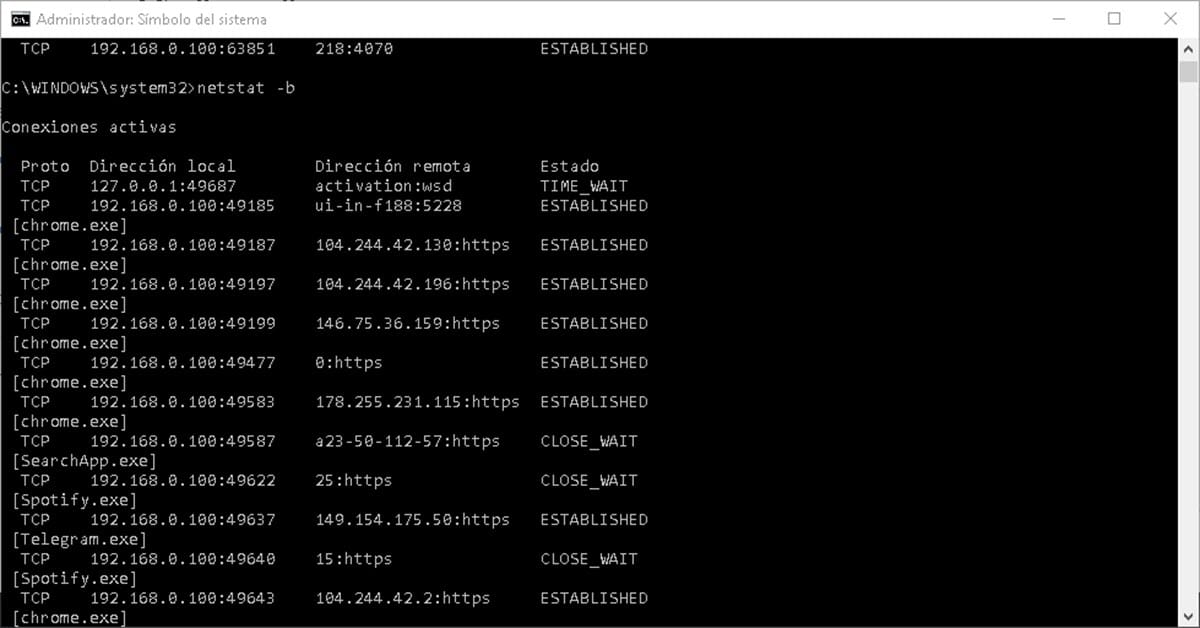
Týmto sa zoznam zoradí podľa aktívnych programov. Týmto spôsobom budete môcť vidieť sieťové pripojenia generované prehliadačom Chrome, telegramom a všetkým softvérom spusteným na vašom počítači.